Kaip apversti tekstą Word 2016 / 2019 dokumente?

Sužinokite, kaip lengvai apversti, pasukti ir apversti tekstą Word 2016 ir 365 dokumentuose.
Jei jūsų pažįstamas asmuo jus užblokavo „Instagram“ , gali priversti daugelį žmonių susimąstyti. Štai kaip sužinoti, kas jus užblokavo „Instagram“ .
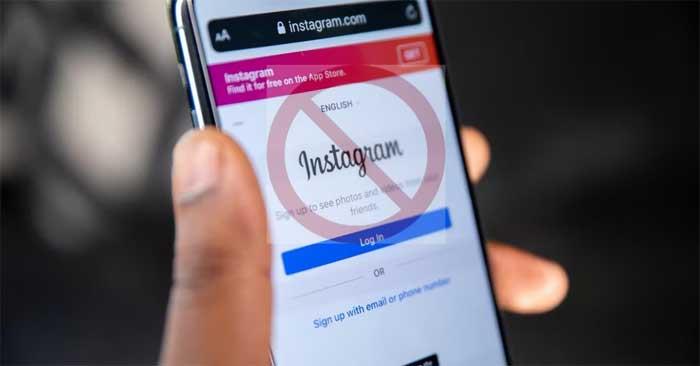
Galimos priežastys, kodėl esate užblokuotas Instagram
Kaip sužinoti, kas jus užblokavo „Instagram“.
Ieškoti pagal vartotojo vardą
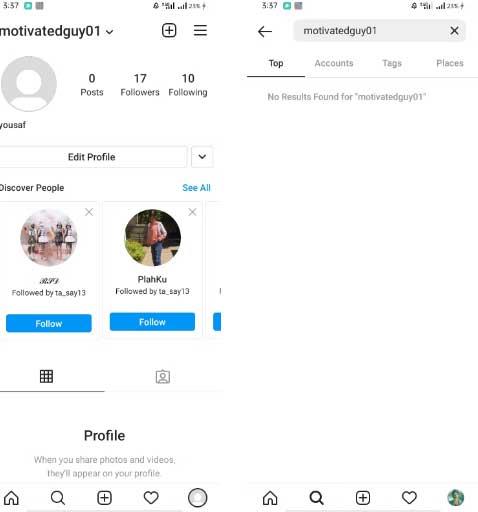
Jei įvesite paieškos raktinį žodį kaip paskyros pavadinimą „Instagram“, nematysite rezultatų, jei jie jus užblokavo. Galite matyti jų paskyrą ir visus įrašus, jei jie nėra užblokuoti. Jei jie pereis iš viešos į privačią, gausite pranešimą: „Ši paskyra yra privati“.
Jei paskyra nerodoma paieškoje, asmuo paskyrą išjungė arba jus užblokavo.
Atminkite, kad Instagram leidžia keisti vartotojo vardus. Taigi taip pat gali būti, kad jūsų ieškomas asmuo tai padarė.
Ieškoti pagal profilį
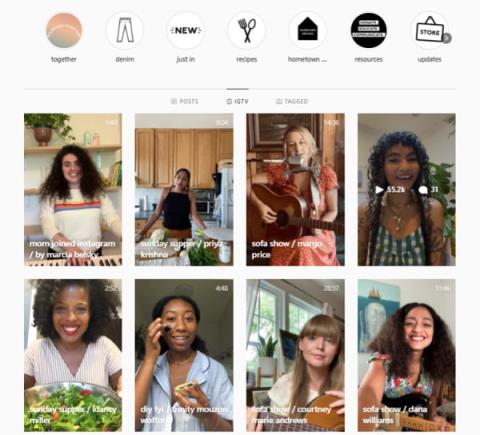
Jei esate užblokuotas „Instagram“, negalite komentuoti jų įrašų ar siųsti jiems tiesioginių pranešimų. Tačiau ankstesni komentarai ir pokalbiai niekur nedings. Taigi, jei prisimenate, kad pakomentavote įrašą ar bendravote su jais per DM, atidarykite jį ir eikite į jų profilį.
Jei jų profilyje nematote naujausių įrašų, galbūt esate užblokuotas. Todėl galite sužinoti, kas tokiu būdu pakeitė vartotojo vardą. Jūs tikrai buvote užblokuotas, jei jų pakeistas vardas nerodomas paieškos juostoje.
Naudokite Instagram paskyros nuorodą
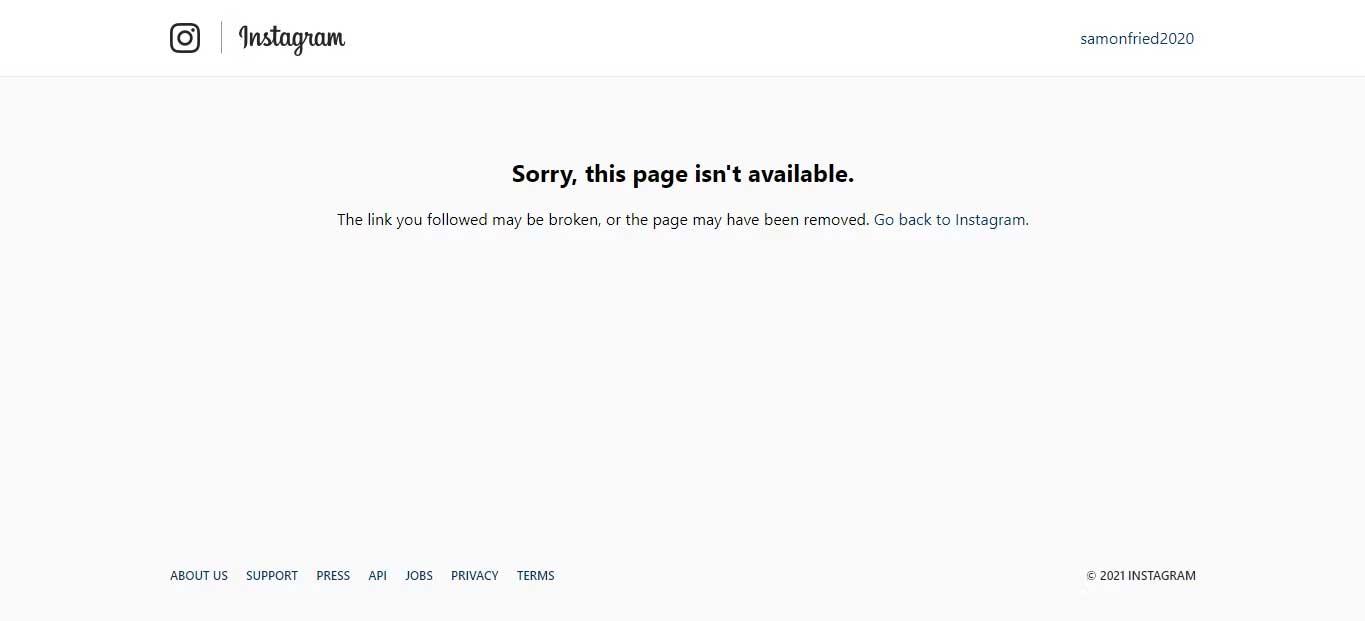
Sukūrus Instagram paskyrą, paskyrai bus priskirtas unikalus URL, įskaitant vartotojo vardą.
Pakeiskite vartotojo vardą profilio nuorodoje asmens vardu, kurį įtariate, kad jis jus užblokavo. Šis veiksmas nukreips jus į jų paskyrą, jei ji yra.
Jei naršyklėje atidarysite „Instagram“ ir ieškosite profilio su tiesiogine nuoroda, pamatysite jo paskyrą arba pranešimą „Atsiprašome, šis puslapis nepasiekiamas“.
Norėdami patvirtinti, ar paskyra egzistuoja, išeikite iš „Instagram“ ir naujame skirtuke raskite URL. Pamatysite panašų pranešimą, jei paskyra bus išjungta. Tačiau jei šį kartą matote jų paskyrą, tai reiškia, kad jie jus užblokavo.
Kai kas nors pakeičia naudotojo vardą, automatiškai pasikeičia ir URL pavadinimas. Todėl, jei vartotojas neseniai pakeitė savo vartotojo vardą, šis metodas nepadės identifikuoti jo profilio.
Peržiūrėkite kitas „Instagram“ paskyras
Aptariamą paskyrą, kuri jus užblokavo, galite patikrinti kitose „Instagram“ paskyrose. Galite bendrinti tą naudotojo vardą su draugais, kad pamatytumėte, ar jis rodomas jų paieškos rezultatuose.
Jei jis nerodomas, gali būti, kad paskyra buvo išaktyvinta arba pervadinta. Jei rodomas teisingas vartotojo vardas, esate užblokuotas.
Ieškokite grupės pokalbiuose, bendrintuose „Instagram“.
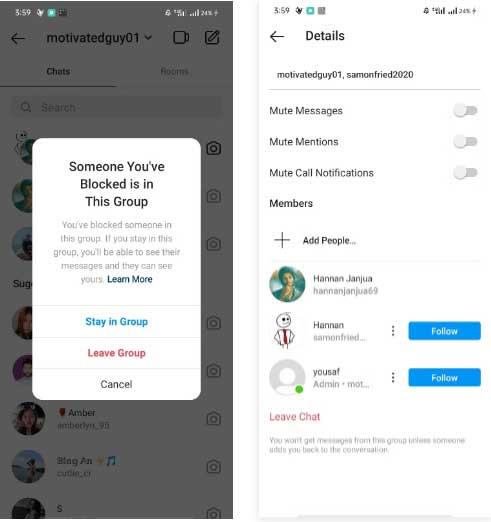
Jei esate pokalbių grupėje su kitais, galite iš karto sužinoti, ar jie jus užblokavo, ar ne per šį kanalą. Grupės nariai bus rodomi sąraše. Tačiau jei negalite pasiekti kieno nors paskyros, jis jus užblokavo.
Aukščiau pateikiami paprasčiausi būdai patikrinti, kas jus užblokavo „Instagram“ . Tikimės, kad straipsnis jums bus naudingas.
Sužinokite, kaip lengvai apversti, pasukti ir apversti tekstą Word 2016 ir 365 dokumentuose.
Sužinokite, kaip pakeisti „Facebook“ avatarą niekam nežinant, laikantis paprastų žingsnių, kad jūsų profilio nuotrauka liktų privatumo dėka.
Sužinokite, kaip „Outlook 365“ lengvai nustatyti kitokį šrifto tipą ir dydį.
Sužinokite, kaip efektyviai naudoti „PowerPoint“ mastelio keitimo efektą pristatymuose, kad jie būtų įdomesni ir interaktyvesni.
Sužinokite, kaip įterpti Word ir Excel objektus į Microsoft PowerPoint pristatymus.
Muzikos klausymosi „Google“ žemėlapiuose instrukcijos. Šiuo metu vartotojai gali keliauti ir klausytis muzikos naudodami „Google“ žemėlapio programą „iPhone“. Šiandien WebTech360 kviečia jus
„LifeBOX“ naudojimo instrukcijos – „Viettel“ internetinės saugojimo paslauga, „LifeBOX“ yra naujai paleista „Viettel“ internetinės saugojimo paslauga, turinti daug puikių funkcijų.
Kaip atnaujinti būseną „Facebook Messenger“, „Facebook Messenger“ naujausioje versijoje vartotojams suteikė itin naudingą funkciją: keisti
Kortų žaidimo „Werewolf Online“ instrukcijos kompiuteryje, „Werewolf Online“ atsisiuntimo, įdiegimo ir žaidimo instrukcijos kompiuteryje per itin paprastą LDPlayer emuliatorių.
Instagrame paskelbtų istorijų ištrynimo instrukcijos. Jei norite ištrinti istoriją Instagram, bet nežinote, kaip? Šiandien WebTech360








